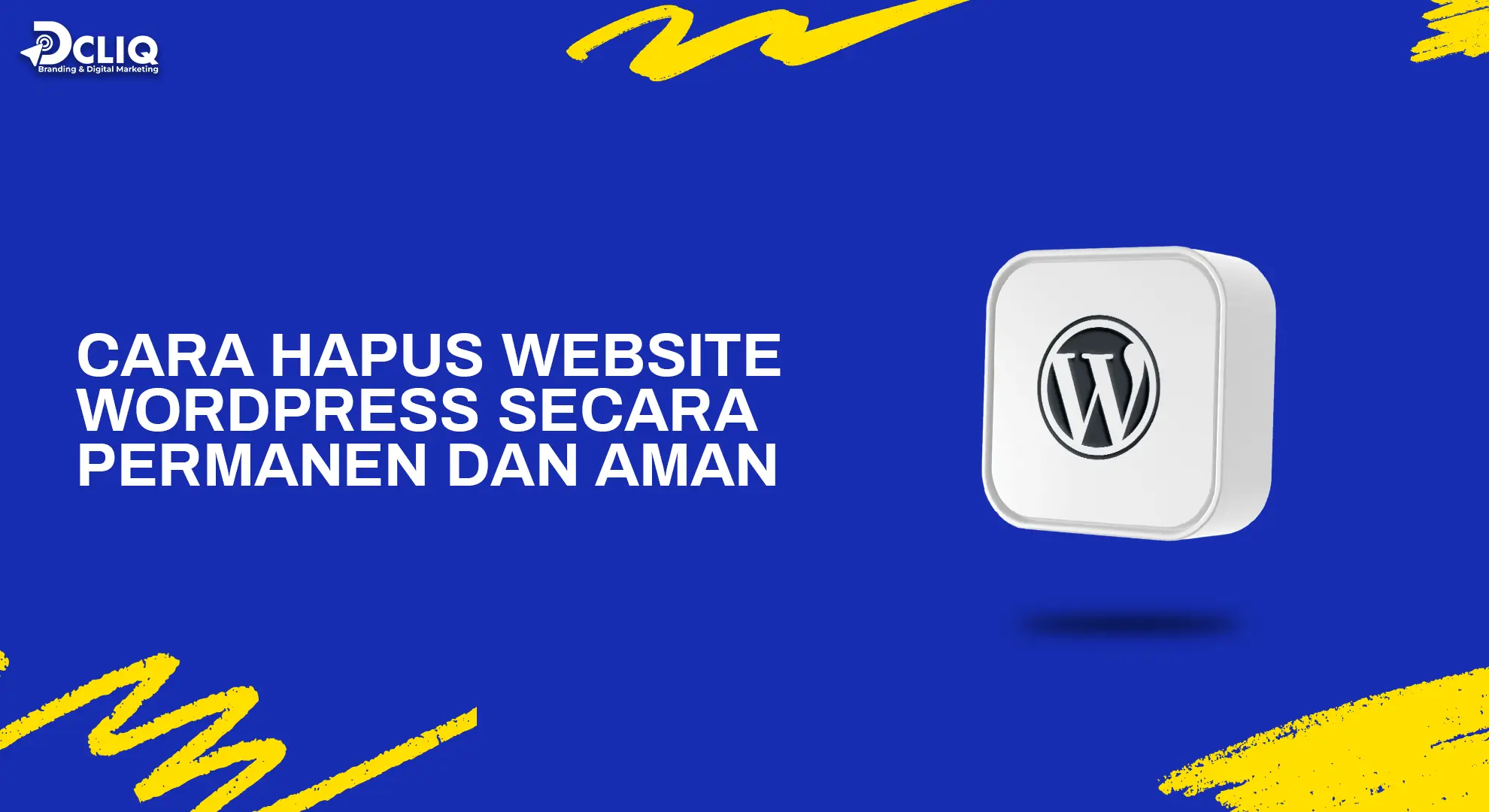 23 July 2025
23 July 2025
Menghapus website WordPress bukanlah keputusan yang bisa dianggap sepele. Apa pun alasan di balik keputusanmu—baik karena situs sudah tidak relevan atau karena ingin memulai dari awal—kamu perlu memahami cara hapus website WordPress secara benar dan terarah.
Perlu kamu tahu bahwa metode penghapusan berbeda tergantung platform yang digunakan. Jika kamu memakai WordPress.com, prosesnya dilakukan melalui pengaturan akun. Namun jika kamu menggunakan layanan hosting seperti cPanel atau hPanel, langkahnya jauh lebih teknis dan harus dilakukan dengan hati-hati agar tidak kehilangan data penting secara permanen.
Sebelum melangkah lebih jauh, ada baiknya kamu melakukan beberapa persiapan penting. Salah satunya adalah mencadangkan seluruh konten, serta mempertimbangkan alternatif seperti reset atau migrasi jika kamu masih ragu untuk menghapus secara total.
Melalui artikel ini, kamu akan dipandu langkah demi langkah mulai dari persiapan awal hingga penghapusan akhir. Semua dijelaskan secara sistematis agar proses berjalan mulus tanpa hambatan, bahkan bagi kamu yang baru pertama kali mengelola website.
Panduan ini akan membantumu memahami seluruh proses cara hapus website WordPress secara aman dan tuntas. Tujuannya tak hanya memastikan data penting tetap aman, tetapi juga memberi ruang bagi keputusan lanjutan bila kamu ingin memulihkan atau membangun ulang situs di masa depan.
Cara Hapus Website WordPress Permanen
Sebelum mulai menghapus situs, kamu perlu memahami prosedur resmi jika menggunakan WordPress.com. Pertama-tama, login ke akun WordPress.com, lalu buka daftar situs yang kamu kelola. Dari sana, pilih menu Ikhtisar → Pengaturan, lalu scroll hingga menemukan opsi “Hapus situs Anda secara permanen” di bagian paling bawah.
Selanjutnya, sistem akan memandu kamu untuk mengekspor konten, menghapus domain atau pembelian aktif, dan mengonfirmasi penghapusan. Kamu perlu mengetik ulang alamat situs sebagai bentuk konfirmasi. Perlu diingat, meskipun ada jeda 30 hari, setelah itu situs akan dihapus secara permanen dan tidak bisa dipulihkan.
Berbeda halnya jika kamu menggunakan WordPress yang diinstal di layanan hosting seperti cPanel atau hPanel. Langkah pertama adalah mengakses File Manager atau koneksi FTP untuk menghapus seluruh file WordPress di direktori utama (biasanya public_html atau root folder). Setelah itu, hapus juga database MySQL lewat control panel hosting.
Metode ini akan menghapus website secara total dari server, termasuk file dan database-nya. Pendekatan ini ideal bagi kamu yang ingin membersihkan situs sepenuhnya dan tidak menyisakan data yang bisa diakses atau dipulihkan kembali.
Pertimbangkan Alternatif Sebelum Menghapus
Sebelum hapus situs secara permanen, kamu wajib pertimbangin opsi lain supaya tidak menyesal kemudian:
1. Ubah status situs jadi privat atau nonindex agar cuma kamu yang bisa mengakses.
2. Batalkan pembelian seperti paket dan domain, lalu simpan alamat situs lama.
3. Gunakan fitur reset atau transfer situs ke akun lain jika kamu cuma ingin mengulang dari awal.
Dengan begini kamu bisa menjaga data dan memulihkan situs kalau sewaktu‑waktu kamu berubah pikiran.
Ekspor Konten Sebelum Hapus
Export konten sebelum menghapus adalah langkah wajib supaya kamu tidak benar‑benar kehilangan tulisan, gambar, komentar, kategori, dan tags.
1. Di WordPress.com, setelah klik tombol hapus, ada opsi “Ekspor Konten” untuk membuat file XML yang siap diunduh.
2. Di WordPress self‑hosted, masuk ke Dashboard → Tools → Export, kemudian pilih semua konten atau jenis tertentu untuk diunduh dalam format XML.
File XML ini bisa diimpor ke situs baru, menjadikan backup yang siap dipulihkan kapan saja. Kalau situs besar, kamu bisa ekspor per bagian agar ukuran file tetap manageable.
Langkah-Langkah Menghapus di WordPress.com
Proses cara hapus website WordPress di platform WordPress.com mudah diikuti, asal kamu ikuti tahapan secara teliti. Langkah ini memastikan situs benar-benar dihapus dan memberi ruang untuk pemulihan dalam jangka waktu tertentu.
Pertama, pastikan kamu telah mengecek dan mem-backup semua konten penting—karena setelah proses penghapusan selesai, semua data akan terhapus kecuali dipulihkan dalam waktu 30 hari. Itu sebabnya prosedur berikut sangat krusial agar tidak terjadi kesalahan.
Masuk ke Dashboard → Pengaturan → Hapus Situs
1. Login ke akun WordPress.com lalu klik ikon “My Sites” atau logo “W” di pojok atas untuk masuk ke daftar situs.
2. Arahkan ke situs yang akan dihapus, klik “Ikhtisar (Overview)” → tab Pengaturan (Settings).
3. Scroll ke paling bawah halaman itu, lalu klik tombol “Hapus situs Anda secara permanen”.
Sebelum kamu mengklik, pasti ada prompt saran untuk ekspor konten—pastikan kamu sudah melakukannya agar tidak kehilangan data.
Konfirmasi dengan mengetik alamat situs
Setelah klik hapus, WordPress.com akan menampilkan kotak konfirmasi dengan minta kamu mengetik ulang alamat lengkap situs (misalnya namasitus.wordpress.com). Ini adalah langkah keamanan tambahan agar tidak keliru hapus situs yang salah.
Begitu kamu masukkan alamatnya dan tekan tombol “Hapus Situs ini”, maka proses penghapusan akan langsung aktif. Tidak ada tombol undo—proses ini bersifat final, tapi masih ada masa tenggang untuk memulihkan.
Tunggu dan pastikan pemulihan tidak dilakukan setelah 30 hari
WordPress.com memberikan periode 30 hari saat kamu masih bisa membatalkan penghapusan. Selama waktu ini, situs akan disimpan sebagai “dihapus” dan bisa dipulihkan lewat menu filter “Deleted” di daftar situs.
Namun begitu kamu melewati masa tenggang 30 hari, sistem akan benar-benar membersihkan semua data. Alamat situs akan dibebaskan dan tidak bisa digunakan lagi, dan konten hilang tanpa bisa dikembalikan.
Cara Hapus Website WordPress (Self‑Hosted)
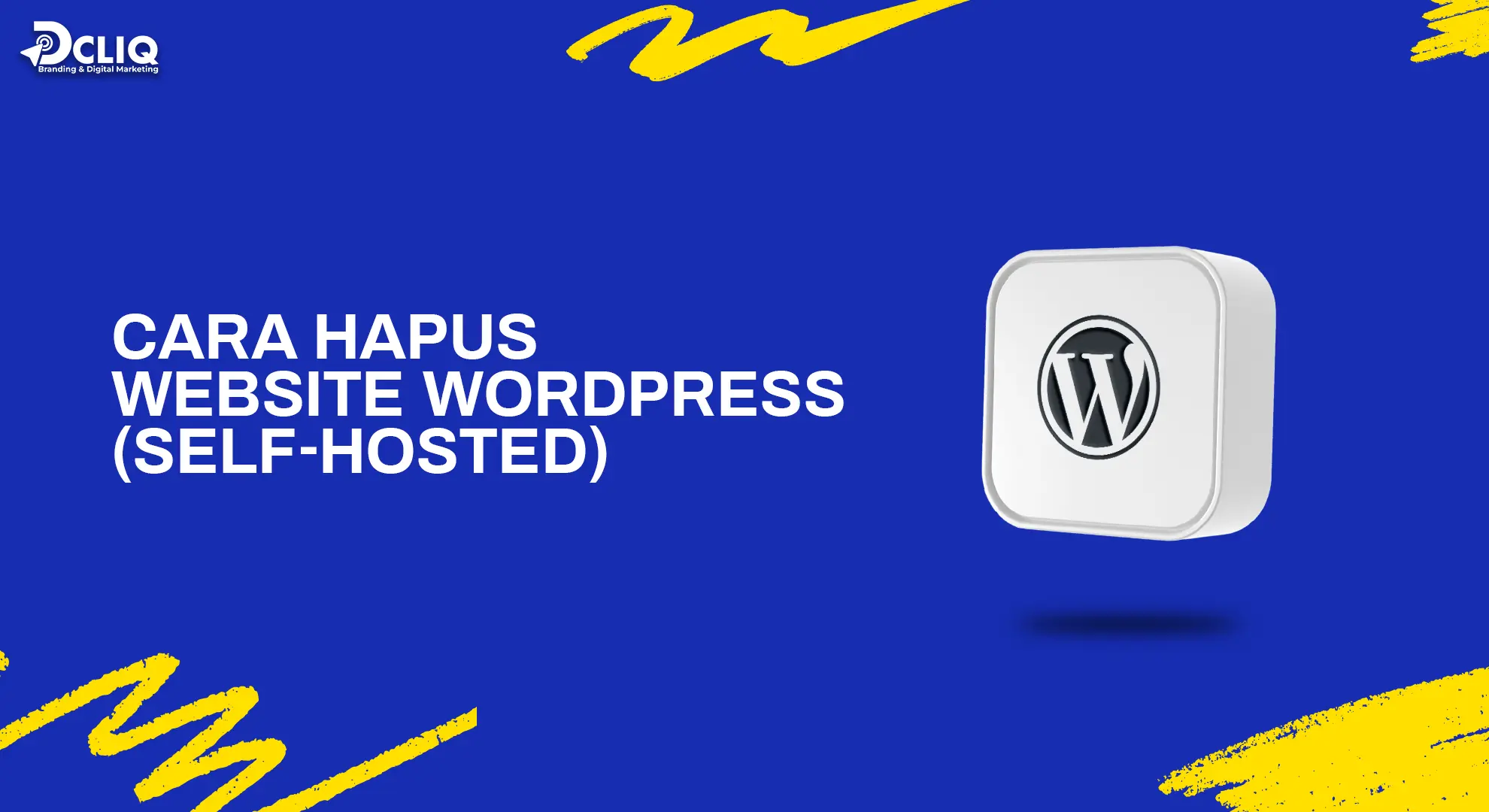
Sebelum kamu mulai menghapus situs WordPress yang di-hosting sendiri, ada beberapa langkah krusial yang harus dipersiapkan terlebih dahulu. Proses ini terbagi menjadi dua bagian penting: melakukan backup untuk menyelamatkan data, lalu menghapus seluruh file dan database secara menyeluruh dari server.
Dengan backup yang sudah diamankan, kamu bisa melanjutkan proses penghapusan tanpa risiko kehilangan konten penting. Di bagian berikutnya, kamu akan menemukan panduan lengkap mengenai cara melakukan backup dan menghapus instalasi WordPress dari layanan hosting milikmu.
Backup Website
Mencadangkan situs sebelum hapus adalah tindakan wajib sebab database dan file situs menyimpan semua posting, tema, plugin, media, serta setting yang kamu gunakan. Kamu bisa lakukan backup dua cara utama:
1. Manual melalui cPanel atau SFTP: kompres folder public_html lalu unduh; lanjut ekspor database via phpMyAdmin.
2. Otomatis pakai plugin seperti UpdraftPlus, Duplicator, atau backup bawaan hosting (misal hPanel atau Bluehost) untuk simpan file + database ke cloud.
Tips: gunakan cara kombinasi—file manager + phpMyAdmin atau plugin + backup hosting—supaya lebih aman dan fleksibel.
Hapus File WordPress
Setelah backup selesai, kamu bisa lanjut hapus file situs di hosting agar instalasi WordPress tidak tersisa.
Melalui cPanel / hPanel (File Manager)
Masuk ke dashboard hosting lalu buka File Manager (umumnya di cPanel atau hPanel). Navigasi ke direktori instalasi (biasanya public_html atau subfolder domain), lalu:
1. Pilih isi folder wp-admin, wp-content, wp-includes dan file WordPress lain.
2. Klik Delete, konfirmasikan.
3. Setelah itu, kosongkan juga recycle bin jika ada.
Ini menghilangkan seluruh file core, tema, plugin, serta media yang tersimpan.
Melalui Softaculous / Auto Installer
Banyak hosting menyediakan fitur unggulan seperti Softaculous atau Auto Installer:
1. Masuk ke dashboard hosting → buka Softaculous/Auto Installer.
2. Temukan daftar aplikasi yang terpasang, klik ikon tiga titik di samping WordPress.
3. Pilih opsi Delete atau Remove, lalu konfirmasi penghapusan bersama database-nya.
Cara ini otomatis menghapus file dan database dalam satu klik—efisien dan minim resiko ketinggalan file.
Hapus Database
Setelah file situs dihapus, database MySQL juga wajib dibersihkan. Ini memastikan semua data seperti posting, pengguna, komentar hilang total dan tidak meninggalkan jejak. Jika kamu menggunakan cPanel, masuk ke menu MySQL Databases pada dashboard hosting kamu.
Cari nama database yang terkait, kemudian klik ikon Delete atau Drop. Proses ini menghapus keseluruhan database tersebut.
Bila kamu memilih phpMyAdmin, masuk ke dalam database yang sesuai, lalu pilih semua tabel dan klik Drop untuk menghapus seluruh database-nya.
Di beberapa panel seperti WHM, nama database juga perlu dihapus melalui interface “Manage My Databases” agar tidak meninggalkan entri kosong.
Pastikan kamu sudah simpan backup sebelum melakukan langkah ini, sebab cara hapus website WordPress self-hosted hanya bisa dilakukan sekali: data database yang dihapus tidak bisa dipulihkan setelah itu.
(Opsional) Hapus Domain dan Paket Hosting
Kalau kamu tidak berniat menggunakan domain dan paket hosting lagi, langkah selanjutnya adalah membatalkan langganan atau menghapus domain lama. Di cPanel, akses menu Domains atau Addon Domains, lalu pilih domain yang ingin dihapus dan klik Delete. Ini memastikan domain tidak lagi terikat ke hosting aktif kamu.
Jika kamu beli domain via registrar eksternal (misal Namecheap, Google Domains), kamu juga perlu cancel domain tersebut melalui dashboard registrar atau atur DNS agar domain tidak mengarah ke hosting lama.
Dengan ini, cara hapus website WordPress kamu juga akan mencakup langkah akhir yang bersih dari biaya berkelanjutan dan pengikatan domain.
Bersihkan Jejak di Mesin Pencari dan Arsip
Meski situs sudah dihapus, mesin pencari seperti Google masih bisa menampilkan link lama dalam hasil pencarian. Untuk mempercepat penghapusan dari indeks mereka, gunakan Google Search Console → tab “Removals” → kirim permintaan penghapusan root domain atau URL tertentu. Ini membantu URL yang lama segera menghilang dari hasil pencarian mereka.
Secara otomatis, Google juga akan menghilangkan halaman yang memberikan respons 404/410 dalam pencarian, tapi proses ini bisa memakan waktu lama.
Setelah permintaan diajukan, kamu bisa pantau status lewat Search Console hingga jejak situs hilang sepenuhnya.
Selain itu, arsip internet seperti Wayback Machine masih bisa menyimpan salinan laman kamu. Jika ingin bersih total, gunakan fitur URL removal di Wayback Machine atau kirim permintaan DMCA untuk penghapusan arsip platform tersebut.
Gunakan Google Search Console – Temporary Removals
Untuk mempercepat proses menghilangkan URL lama dari hasil pencarian Google, kamu bisa menggunakan fitur Temporary Removals di Google Search Console. Caranya:
1. Masuk ke Google Search Console dan pilih properti situs kamu.
2. Akses menu Removals, lalu pilih tab Temporary Removals.
3. Klik tombol New Request → pilih antara menghapus URL secara spesifik atau semua URL dengan prefix tertentu → masukkan URL yang ingin dihilangkan → submit permintaan.
Langkah ini memblokir URL dari hasil pencarian selama sekitar 6 bulan dan menghapus cache/preview di Google. Namun kamu juga perlu lakukan perubahan permanen (misalnya 404/410) agar URL tersebut benar-benar terhapus setelah periode temporary removal.
Tambahkan robots.txt dan kode .htaccess untuk “410 Gone”
Cara permanen mencegah Google mengindeks ulang situs lama adalah dengan mengembalikan respons HTTP 410 Gone. Kamu bisa lakukan ini lewat:
.htaccess (untuk server Apache):
Redirect 410 /
Ini membuat semua permintaan ke domain menghasilkan 410, memberi tahu mesin pencari bahwa konten benar-benar dihapus. robots.txt tidak efektif untuk blok indexing, tapi bisa mencegah crawling jika kamu ingin mencegah arsip baru muncul.
Memakai respons 410 lebih kuat daripada 404, karena memberitahu mesin pencari bahwa konten sudah dihilangkan secara permanen untuk selamanya.
Hapus snapshot di Wayback Machine
Situs seperti Wayback Machine (Archive.org) tetap menyimpan versi cadangan situs meskipun sudah dihapus. Untuk menghapus jejak:
1. Siapkan daftar URL atau domain yang ingin dihapus, dan lampirkan referensi kepemilikan situs.
2. Kirim email permintaan ke info@archive.org dengan detail:
a) URL atau periodenya
b) Bukti kamu pemilik situs (invoice, akses domain, dll).
3. Tunggu balasan; biasanya diproses dalam beberapa hari, tapi hasilnya tidak dijamin—semua bergantung kebijakan Archive.org.
Kalau diperlukan, kamu juga bisa mengajukan DMCA atau penggunaan robots.txt lama supaya snapshot baru tidak diarsipkan lagi.
Reset vs. Hapus: Apa Bedanya?
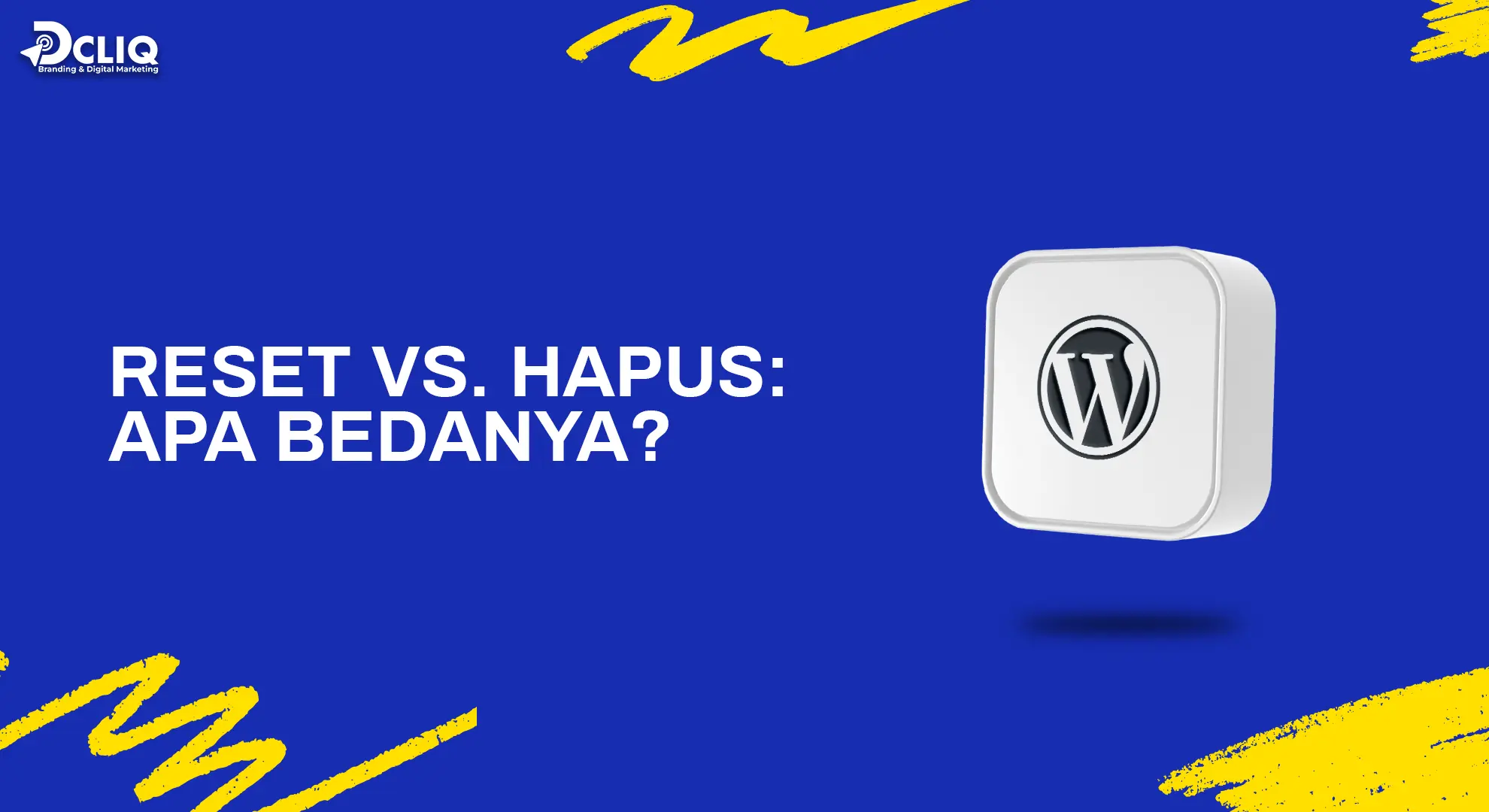
Memahami perbedaan antara reset dan hapus sangat penting sebelum kamu melakukan tindakan teknis pada situs WordPress. Reset hanya mengembalikan situs ke pengaturan awal, termasuk basis data dan konfigurasi default, namun tetap mempertahankan file inti, domain, dan akun hosting yang sudah ada.
Di sisi lain, penghapusan berarti menghilangkan seluruh komponen situs secara total. Semua file, database, domain terhubung, hingga ruang hosting akan dibersihkan sehingga situs benar-benar tidak bisa diakses kembali dan tak meninggalkan jejak.
Pilihan reset biasanya digunakan jika kamu ingin membangun ulang website dari awal tanpa mengganti domain atau hosting. Sementara itu, opsi hapus lebih tepat bagi kamu yang memang ingin sepenuhnya menghentikan situs dan melepaskan semua sumber daya yang digunakan sebelumnya.
Reset (WordPress.com)
Di platform WordPress.com, ada opsi bawaan untuk melakukan reset situs tanpa perlu plugin. Pilihan ini akan menghapus:
1. Semua posting, halaman, media, template, CSS, & customisasi.
2. Isi database, plugin, tema, dan pengaturan situs.
Namun, pembelian, domain, dan paket langganan kamu tetap tersimpan.
Cara reset:
1. Login ke akun WordPress.com, pilih situs.
2. Masuk ke Overview → Settings.
3. Scroll ke bawah dan klik Reset site.
4. Konfirmasi dengan mengetik nama domain, lalu klik.
5. Reset selesai, akan muncul notifikasi dan email konfirmasi.
Reset ini ideal kalau kamu ingin mulai dari konsep baru namun tetap mempertahankan aset seperti domain dan paket.
Reset (Plugin WP Reset)
Untuk situs WordPress self-hosted, plugin WP Reset (atau varian seperti WP Database Reset, Advanced Reset) memungkinkan kamu melakukan reset database sambil menjaga file inti situs tetap utuh.
Fitur utama WP Reset:
1. Hapus posting, halaman, media, komentar, opsi, custom post types.
2. Plugin & tema akan dinonaktifkan namun tidak dihapus.
3. Akun admin tetap aktif, tidak perlu setup ulang.
4. Tersedia snapshot atau backup database untuk restore instan kalau salah langkah.
Langkah reset pakai WP Reset:
1. Install & aktifkan plugin.
2. Buka menu Tools → WP Reset.
3. (Opsional) Buat snapshot untuk cadangan.
4. Scroll ke bagian Site Reset, ketik “reset”, lalu klik tombol reset.
5. Plugin akan menghapus database dan menonaktifkan plugin/tema sesuai pilihan, lalu keluar dan login kembali.
Cara ini cepat, aman, dan cocok untuk development atau rebuilder situs tanpa harus rebuild hosting.
Kesimpulan
Mengetahui langkah-langkah cara hapus website WordPress sangat penting agar proses berjalan aman dan tanpa kendala.
Baik kamu pengguna WordPress.com maupun WordPress self-hosted, setiap tahapan seperti mengevaluasi opsi, mengekspor konten penting, menghapus file serta database, hingga memastikan situs tak lagi terindeks di mesin pencari perlu dilakukan secara sistematis.
Bagi kamu yang menggunakan WordPress.com, penghapusan situs dapat dilakukan langsung melalui menu pengaturan akun. Sementara itu, pengguna WordPress self-hosted biasanya harus mengakses cPanel atau tools seperti Softaculous untuk menghapus instalasi website secara menyeluruh.
Sebagai alternatif penghapusan permanen, fitur reset bisa menjadi pilihan yang lebih fleksibel. Di WordPress.com, kamu bisa menggunakan opsi reset bawaan, sedangkan di hosting sendiri, plugin seperti WP Reset memungkinkan kamu mengembalikan website ke kondisi awal tanpa kehilangan domain atau hak akses sebagai admin.
Penentuan apakah kamu perlu mereset atau menghapus sepenuhnya tergantung pada kebutuhan dan tujuan akhir pengelolaan situsmu.
Dengan memahami panduan cara hapus website WordPress ini secara menyeluruh, kamu bisa mengambil keputusan yang tepat sekaligus meminimalisir risiko kesalahan yang berdampak besar.
Kalau kamu merasa pengelolaan website terlalu rumit atau butuh bantuan teknis saat ingin menghapus atau mereset situs, menyerahkan tugas ini ke ahlinya bisa jadi pilihan bijak.
DCLIQ hadir sebagai solusi untuk bantu kamu menangani semua kebutuhan teknis—termasuk migrasi, reset, hingga penghapusan website—dengan proses yang aman dan efisien. Tim kami siap mendampingi agar setiap keputusan digital kamu dilakukan tanpa risiko yang merugikan.
Sebagai digital agency berpengalaman, DCLIQ tidak hanya menawarkan jasa web development, tapi juga strategi digital yang menyeluruh. Mulai dari pembuatan website profesional, optimalisasi SEO, sampai perawatan sistem, kami bantu kamu membangun dan mengelola identitas online yang kuat dan terpercaya. Yuk, konsultasikan kebutuhan websitemu bersama tim DCLIQ!
Mulai Transformasi Bisnis Anda
Bersama DCLIQ Digital Marketing Agency
Hubungi Kami Sekarang.
Hubungi Kami



